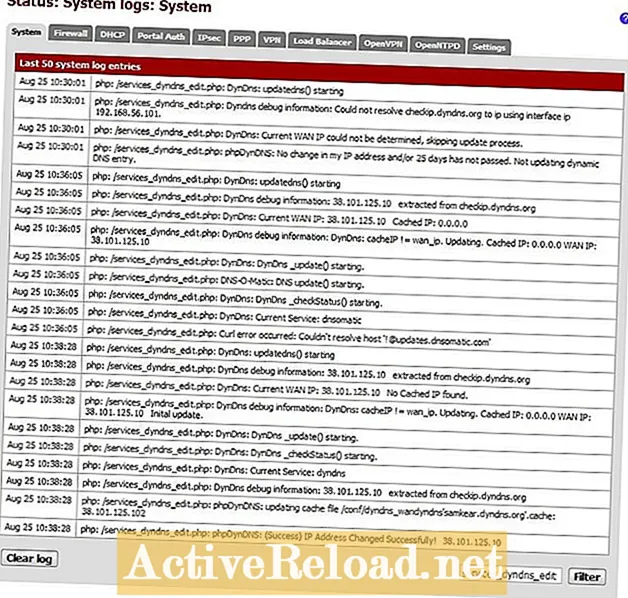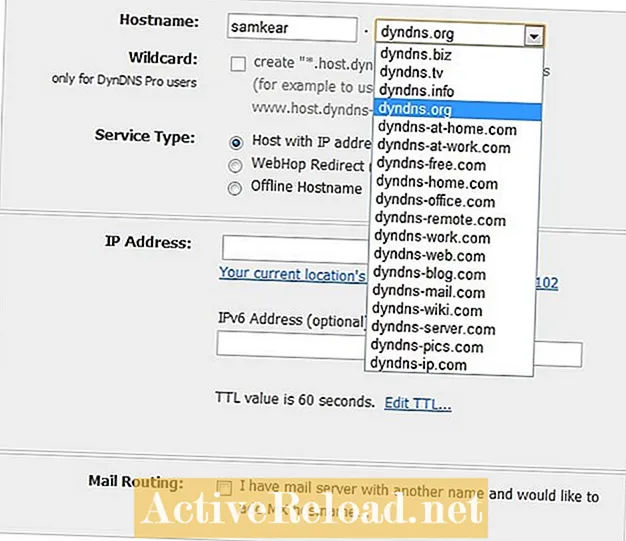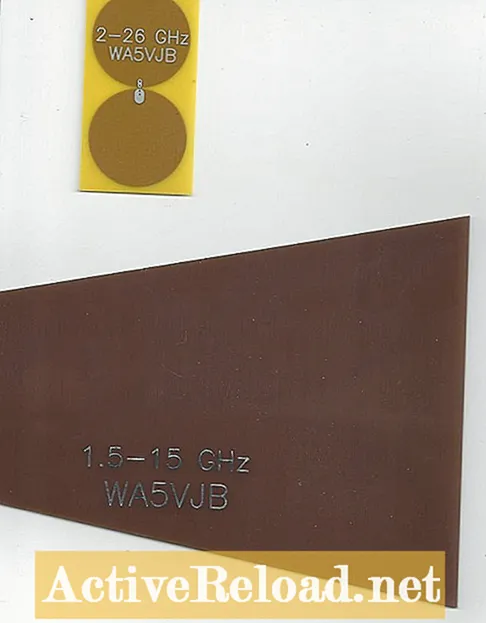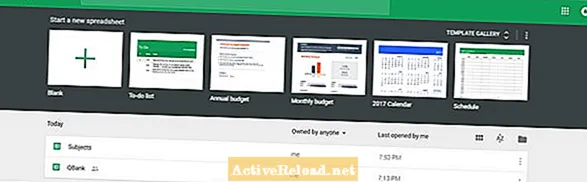Inhalt
- Wird für dynamisches DNS verwendet
- Erstellen des Hostnamens
- PfSense konfigurieren
- Durch die Einstellungen gehen
- Überprüfen, ob es funktioniert
- Fehlerbehebung
Sam arbeitet als Netzwerkanalyst für eine algorithmische Handelsfirma. Er erhielt seinen Bachelor-Abschluss in Informationstechnologie von UMKC.
Da ich keine statische IP für meine Heim-Internetverbindung habe, kann sich meine öffentliche IP-Adresse jederzeit ändern. Einige ISPs bieten keine statischen IPs für Heimverbindungen an, und diejenigen, die normalerweise hohe zusätzliche Gebühren für sie erheben.
In Wirklichkeit benötigen Sie keine statische IP-Adresse, um Basisdienste über Ihre Internetverbindung zu Hause ausführen zu können. Anstatt zu versuchen, die IP-Adresse selbst zu verfolgen, verwende ich den Dynamic DNS-Dienst in meinem pfSense Router um automatisch einen DNS-Hostnamen mit meiner aktuellen IP zu aktualisieren.
Immer wenn ich remote auf einen Dienst zugreifen muss, der auf einem meiner Computer ausgeführt wird, stelle ich einfach eine Verbindung über den dynamischen DNS-Hostnamen her. Es ist viel einfacher, sich einen DNS-Namen zu merken, und wenn Ihr ISP die Adresse ändert, ist dies für Sie vollständig transparent.
Wird für dynamisches DNS verwendet
Ich verwende meine dynamische DNS-Adresse, um über einen Remotedesktop auf meinen Heimcomputer zuzugreifen und über SSH auf meinen Linux-Server zuzugreifen. Dies ist auch sehr hilfreich für die Remoteverwaltung von pfSense-Firewalls außerhalb des Standorts.
Es gibt eine Vielzahl anderer Dinge, für die Sie Ihren dynamischen Hostnamen verwenden können, z. B. einen FTP-Server, einen Webserver oder eine andere Anwendung, auf die Sie Remotezugriff benötigen.
Nachdem Sie Ihren Hostnamen konfiguriert haben, müssen Sie ihn einrichten Port-Weiterleitung um den Zugriff auf die Dienste von Ihrer öffentlichen IP zu ermöglichen.
Die meisten dynamischen Hostnamensdienste bieten einen Client, den Sie herunterladen und auf Ihrem Computer ausführen können, um Ihre IP-Adresse auf dem neuesten Stand zu halten. Der Vorteil, pfSense die Aufgabe erledigen zu lassen, besteht darin, dass Sie sich keine Sorgen machen müssen, dass der Computer, auf dem der Client ausgeführt wird, ständig eingeschaltet ist.
Erstellen des Hostnamens
Bevor Sie mit der Konfiguration von pfSense beginnen können, müssen Sie sich bei einem dynamischen DNS-Anbieter registrieren und einen zu verwendenden Hostnamen auswählen.
Es gibt mehrere Unternehmen, die kostenloses DNS anbieten, aber ich würde die Verwendung von DynDNS empfehlen. Ich benutze ihren Service seit mehreren Jahren und er hat sich als sehr zuverlässig und einfach zu bedienen erwiesen.
Besuchen Sie zunächst die Registrierungsseite von DynDNS Free und klicken Sie auf "Jetzt herunterladen". Sie müssen einen eindeutigen Namen für Ihre Subdomain auswählen. Es gibt mehrere Domains, aus denen Sie für Ihre Subdomain auswählen können. Wählen Sie als Diensttyp "Host mit IP-Adresse".
Geben Sie Ihre öffentliche IP-Adresse in das nächste Feld ein oder klicken Sie auf den Link unter dem Feld, um die automatisch erkannte Adresse zu verwenden. Sobald pfSense konfiguriert wurde, wird es die Adresse in Zukunft aktualisieren.
Klicken Sie anschließend auf "In den Warenkorb", um die Einrichtung Ihres Kontos abzuschließen. Nachdem Sie das Formular zur Kontoerstellung ausgefüllt haben, klicken Sie auf "Konto erstellen".
Der Benutzername und das Passwort, die Sie hier auswählen, müssen in pfSense eingegeben werden. Notieren Sie sich diese.
PfSense konfigurieren
Der nächste Schritt nach dem Erstellen Ihrer Domain besteht darin, den Update-Client in pfSense zu konfigurieren. Die Konfigurationsseite wird im Menü Dienste als dynamisches DNS aufgeführt.
Klicken Sie auf der Konfigurationsseite auf das Pluszeichen auf der rechten Seite, um einen neuen Anbieter hinzuzufügen. Sie können beliebig viele verschiedene Anbieter hinzufügen. Auf diese Weise können Sie mehrere Hostnamen haben.
Da habe ich eine Dual-WAN-RouterIch verwende für jede WAN-Schnittstelle einen anderen Hostnamen. Wenn eine meiner WAN-Verbindungen offline geschaltet wird, kann ich mein Heimnetzwerk weiterhin erreichen, indem ich eine Verbindung zum Hostnamen für die andere Schnittstelle herstelle.
Nachfolgend finden Sie eine Erläuterung der einzelnen Einstellungen auf der Konfigurationsseite. Wenn Sie mit der Konfiguration fertig sind, klicken Sie auf "Speichern". Um sicherzustellen, dass alles funktioniert, kehren Sie zur Seite "Dynamisches DNS" im Menü "Dienste" zurück. Wenn die zwischengespeicherte IP grün ist, wurde der Hostname erfolgreich aktualisiert. Ich pinge die Domain immer an, um sicherzustellen, dass sie in die richtige IP-Adresse aufgelöst wird. Ich habe festgestellt, dass es manchmal einige Minuten dauern kann, bis sich der Hostname auf andere DNS-Server im Internet verbreitet. Der Updater aktualisiert den dynamischen Host automatisch jedes Mal, wenn sich die WAN-IP ändert, oder alle 25 Tage. Einige Dienste entfernen inaktive Hosts, wenn sie nicht mindestens alle 30 Tage aktualisiert werden. Wenn Ihr Hostname nicht aktualisiert wird, stellen Sie zunächst sicher, dass der pfSense-Router über eine funktionierende Internetverbindung verfügt. Stellen Sie außerdem sicher, dass die von Ihnen ausgewählte Schnittstelle tatsächlich eine öffentliche IP-Adresse hat (Status Interfaces). Überprüfen Sie die Systemprotokolle auf Fehlermeldungen, um das Problem weiter zu beheben. Um die Protokolle anzuzeigen, klicken Sie im Statusmenü auf "Systemprotokolle". Scrollen Sie zum Filterfeld, geben Sie services_dyndns_edit ein und klicken Sie dann auf die Filterschaltfläche. Dadurch werden alle Protokollnachrichten für den DNS-Updater-Client angezeigt. Dieser Artikel ist genau und nach bestem Wissen des Autors. Der Inhalt dient nur zu Informations- oder Unterhaltungszwecken und ersetzt nicht die persönliche Beratung oder professionelle Beratung in geschäftlichen, finanziellen, rechtlichen oder technischen Angelegenheiten.Durch die Einstellungen gehen
Überprüfen, ob es funktioniert
Fehlerbehebung